Maison >Les sujets >excel >Résumer et organiser plusieurs utilisations de formules à motifs dans Excel
Résumer et organiser plusieurs utilisations de formules à motifs dans Excel
- WBOYWBOYWBOYWBOYWBOYWBOYWBOYWBOYWBOYWBOYWBOYWBOYWBavant
- 2022-07-15 14:34:083102parcourir
Cet article vous apporte des connaissances pertinentes sur excel Il organise principalement plusieurs problématiques liées à l'utilisation de formules standardisées, notamment le remplissage des montants des pièces en colonnes, le fractionnement des comptes comptables, la conversion des montants en majuscules chinoises, etc. au contenu ci-dessous, j’espère qu’il sera utile à tout le monde.

Recommandations d'apprentissage associées : Tutoriel Excel
1. Remplissez le montant du bon dans les colonnes
Comme le montre la figure ci-dessous, il s'agit d'un bon de paiement simulé, dans lequel F est indiqué comme le montant total de les marchandises, qui doivent être dans la colonne G ~ P, réalisent l'affichage des valeurs de montant dans les colonnes et ajoutent le symbole RMB (¥) avant le premier chiffre
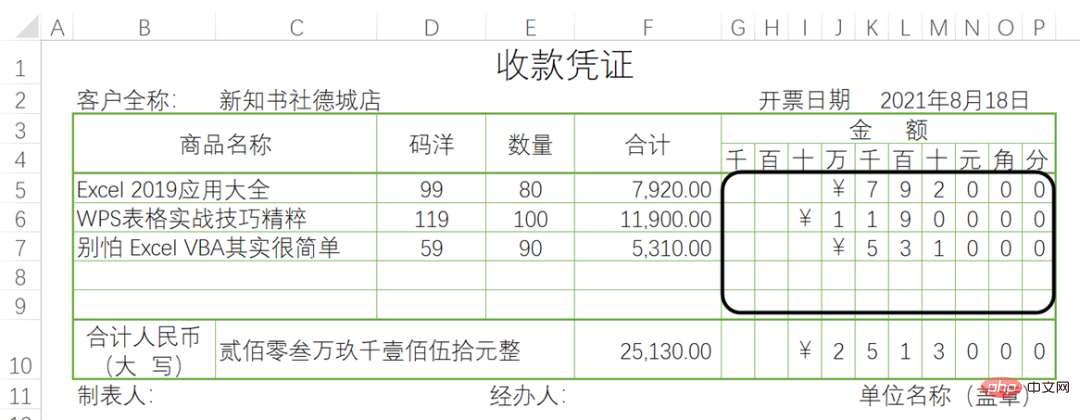
Solution modèle : entrez la formule suivante dans la cellule G5 , puis faites glisser vers la droite et vers le bas.
=IF($F5,LEFT(RIGHT(" ¥"&$F5/1%,COLUMNS(G:$P))),"")
Veuillez noter qu'il y a un espace avant le symbole RMB, ne ça ne manque pas.
2. Diviser les comptes comptables
Comme le montre la figure ci-dessous, la colonne A contient certains comptes comptables et "/" est utilisé pour séparer les comptes à chaque niveau. Il est nécessaire d'extraire les noms de compte à chaque niveau en colonnes. B ~ D.
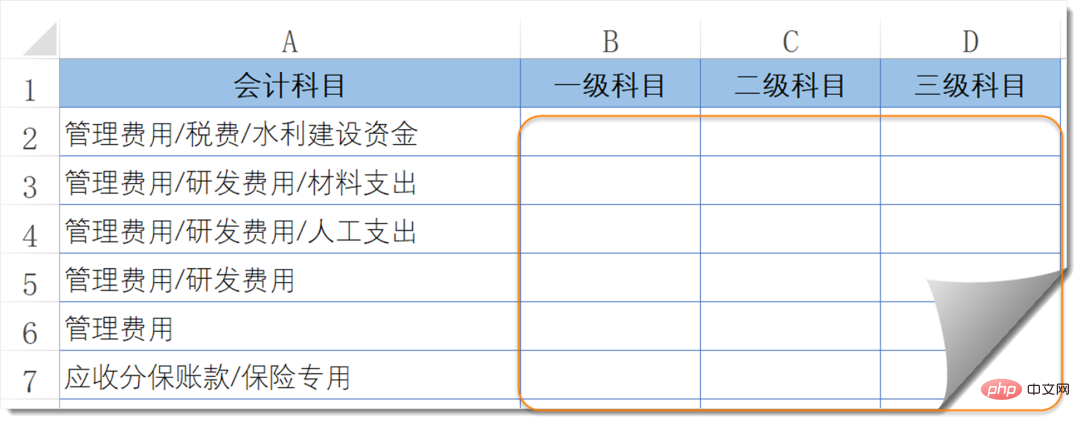
Entrez la formule suivante dans la cellule B2 et copiez la formule vers la droite et vers le bas.
=TRIM(MID(SUBSTITUTE($A2,"/",REPT(" ",99)),COLUMN(A1)*99-98,99))
Notez que le premier paramètre de la fonction REPT est double N'omettez pas les espaces contenus entre les guillemets.
3. Convertissez le montant en lettres majuscules chinoises
Comme le montre l'image ci-dessous, la colonne B est le numéro du montant en minuscules, qui doit être converti en montant chinois majuscule.
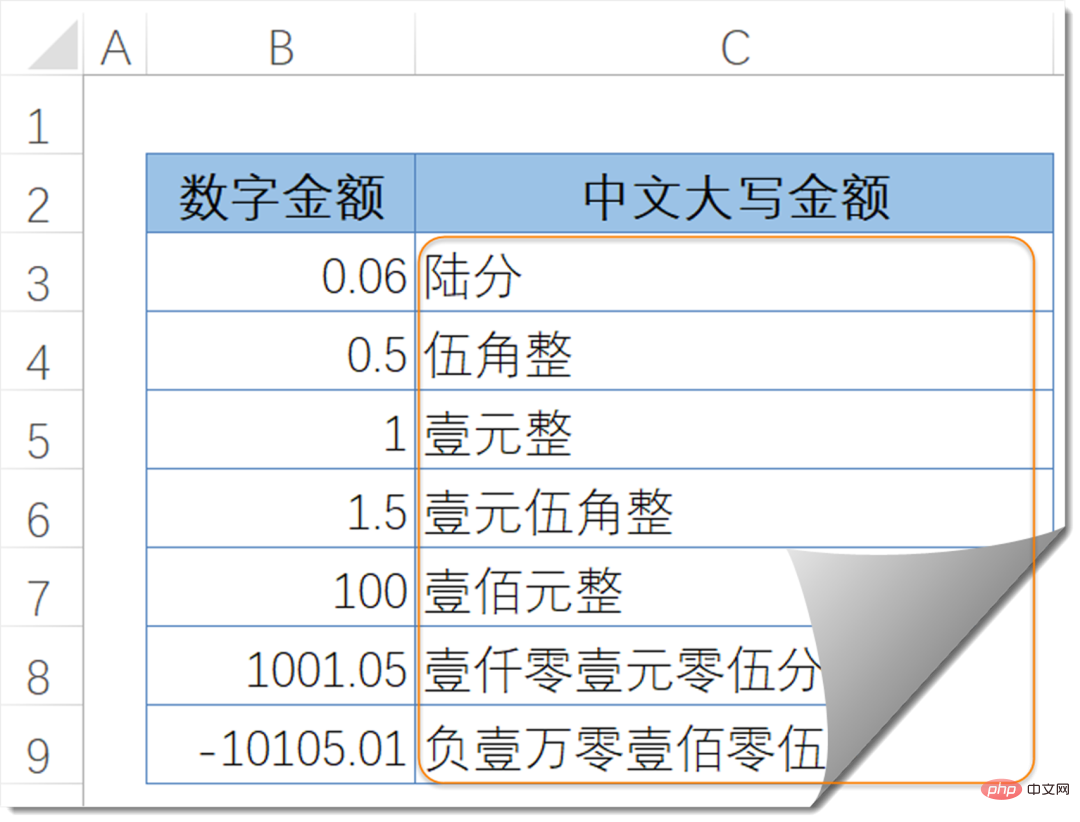
Entrez la formule suivante dans la cellule C3 et copiez la formule vers le bas.
=SUBSTITUTE(SUBSTITUTE(SUBSTITUTE(IF(B3<0,"负","")&TEXT(INT(ABS(B3)),"[dbnum2];; ")&TEXT(MOD(ABS(B3)*100,100),"[>9][dbnum2]元0角0分;[=0]元整;[dbnum2]元零0分"),"零分","整")," 元零",)," 元",)
Certains amis ont peut-être demandé : que dois-je faire si je n'arrive pas à comprendre une formule aussi compliquée ?
Cela n'a pas d'importance. Puisqu'il s'agit d'un modèle, cela signifie que l'utilisation est déjà corrigée. Si nécessaire, remplacez simplement l'adresse de la cellule dans la formule par la cellule réelle où vous stockez les données. autre.
Recommandations d'apprentissage associées : Tutoriel Excel
Ce qui précède est le contenu détaillé de. pour plus d'informations, suivez d'autres articles connexes sur le site Web de PHP en chinois!
Articles Liés
Voir plus- Comment mettre des résultats qualifiés dans une cellule dans Excel
- Comment copier par lots des fichiers spécifiés dans un dossier dans Excel
- Résumé et partage des combinaisons de fonctions courantes dans Excel
- Parlons de la façon d'utiliser le langage C pur pour lire et écrire EXCEL
- Utiliser la grille Excel pour mettre en œuvre le graphique d'avancement du projet

